Vous pouvez faire des captures d’écran sur l’iPhone 13 et 13 Pro Max sans l’aide supplémentaire d’une application ou d’outils. Les développeurs de logiciels Apple n’ont pas changé le modèle de capture d’écran dans les modèles plus récents et ont continué les méthodes traditionnelles. Je demande aux lecteurs de mettre à jour le logiciel iOS à la dernière version, vous ne trouverez donc aucune différence dans les instructions du tutoriel. Les captures d’écran sont différentes des iPhones dotés du bouton Home, qui a été supprimé sur les modèles les plus récents.
Comment faire une capture d’écran sur l’iPhone 13, 13 Pro Max
Permettez-nous de vous montrer comment faire une capture d’écran sur les modèles iPhone 13 et 13 Pro Max.
Comment faire une capture d’écran sur l’iPhone 13 avec Face ID ?
La 13e édition de l’iPhone n’a pas de bouton d’accueil physique, et elle dépend entièrement de la navigation gestuelle. Les développeurs officiels ont changé et interverti les boutons physiques pour prendre les captures d’écran dans la dernière édition.
Étape 1 : Appuyez simultanément sur le bouton "Volume Up" et sur le bouton "Side".
Remarque: le bouton latéral était auparavant connu sous le nom de bouton de veille/réveil.
Étape 2 : Votre capture d’écran est prise instantanément.
Vous pouvez maintenant la modifier dans l’éditeur d’images d’iOS.
Captures d’écran avec Assistive Touch
Assistive Touch est un bouton d’accueil virtuel introduit dans iOS 7, et je l’utilise depuis longtemps pour faire des captures d’écran sur mon iPhone. Oui, Assistive Touch est responsable de la prise de 99% des captures d’écran jusqu’à présent. Laissez-moi vous montrer comment configurer Assistive Touch et comment faire des captures d’écran à partir du bouton d’accueil virtuel.
- Tapez sur l’application "Paramètres".
- Choisissez l’option "Accessibilité".
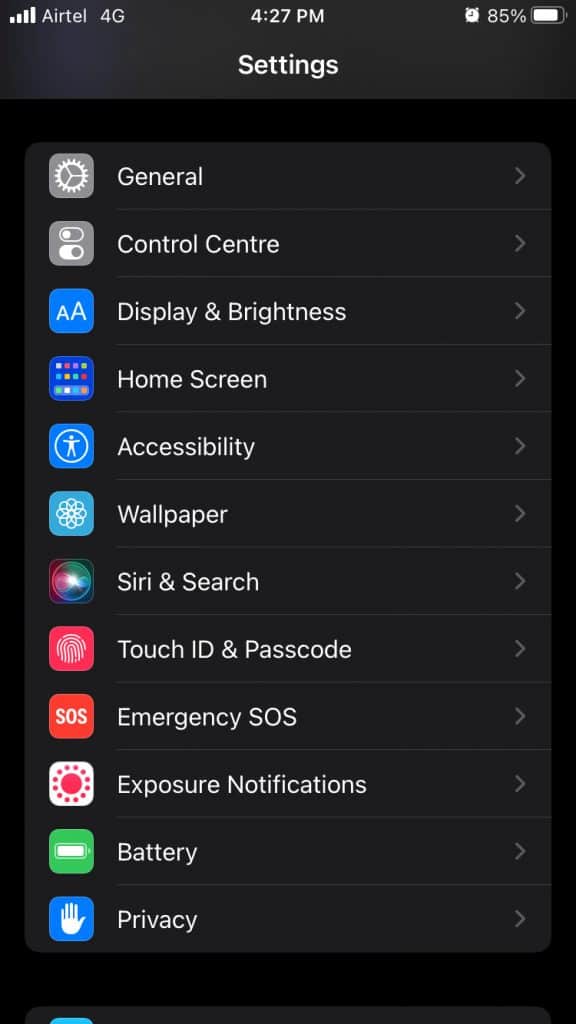
- Touchez "Touch" pour en voir plus.
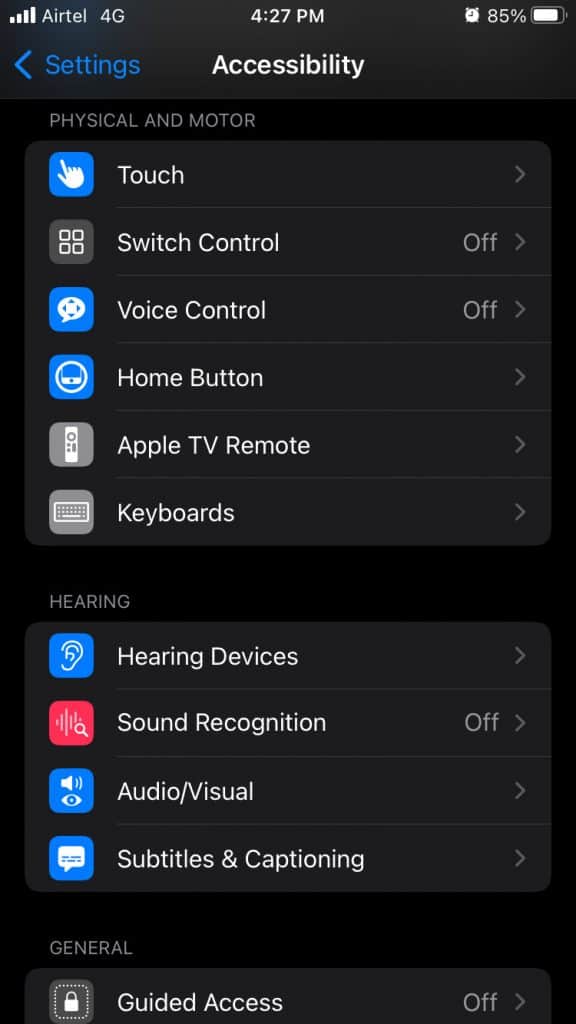
- Appuyez sur l’option "AssistiveTouch" pour en voir plus.
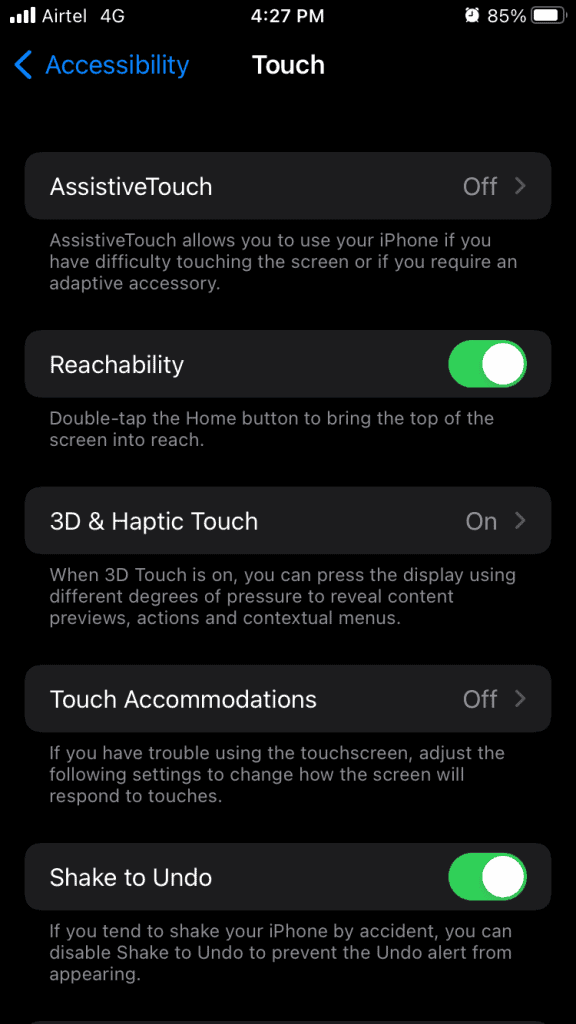
- Appuyez sur "AssistiveTouch" pour l’activer.
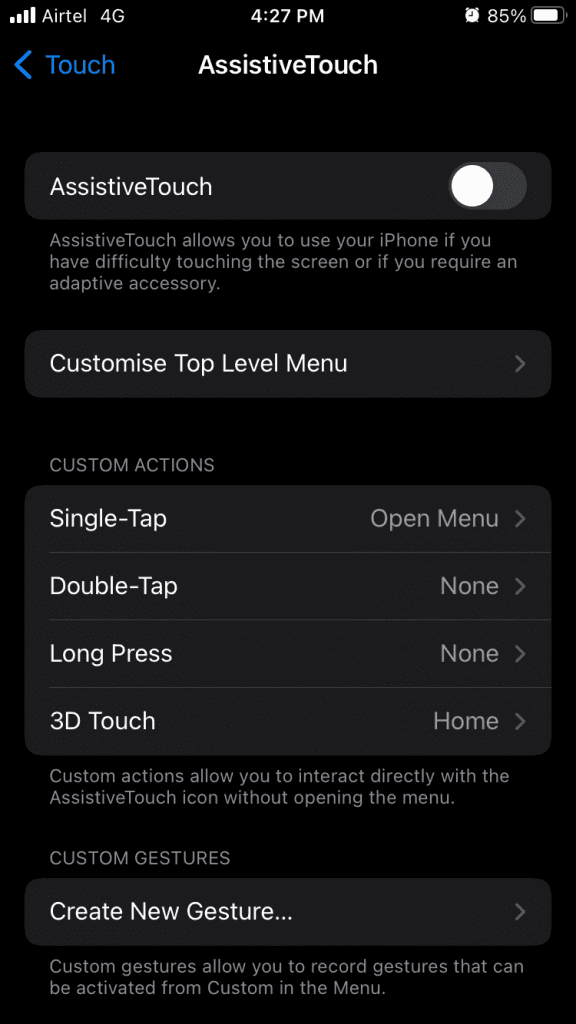
- Le bouton d’accueil virtuel se trouve sur votre écran.
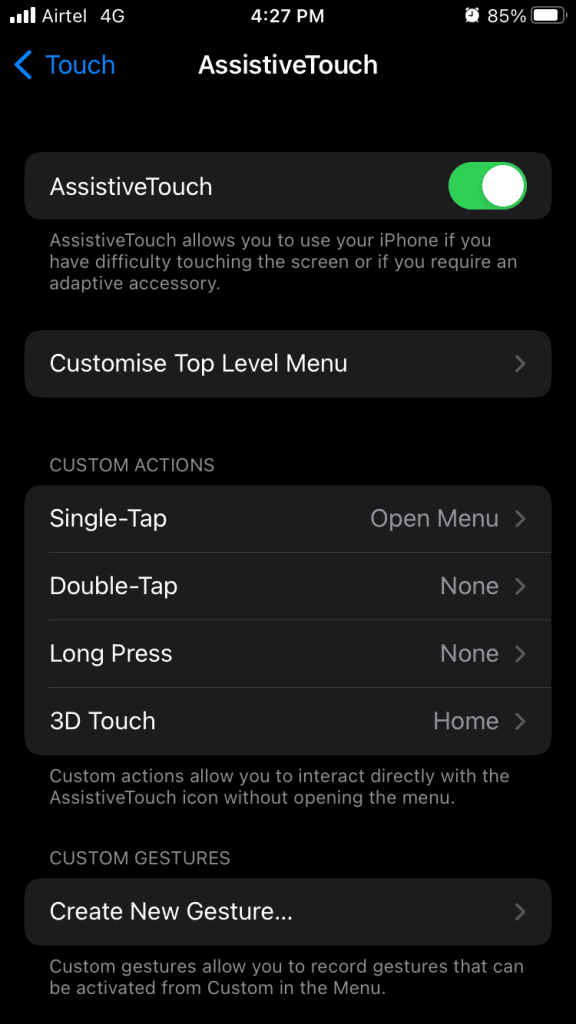
Vous pouvez personnaliser les boutons du bouton d’accueil virtuel et ajouter une action de capture d’écran par simple pression pour capturer les instantanés. Mais je vais vous montrer comment prendre des instantanés manuellement à partir du bouton d’accueil virtuel.
- Appuyez sur le bouton d’accueil virtuel pour le développer et appuyez sur "Appareil" pour en voir plus.
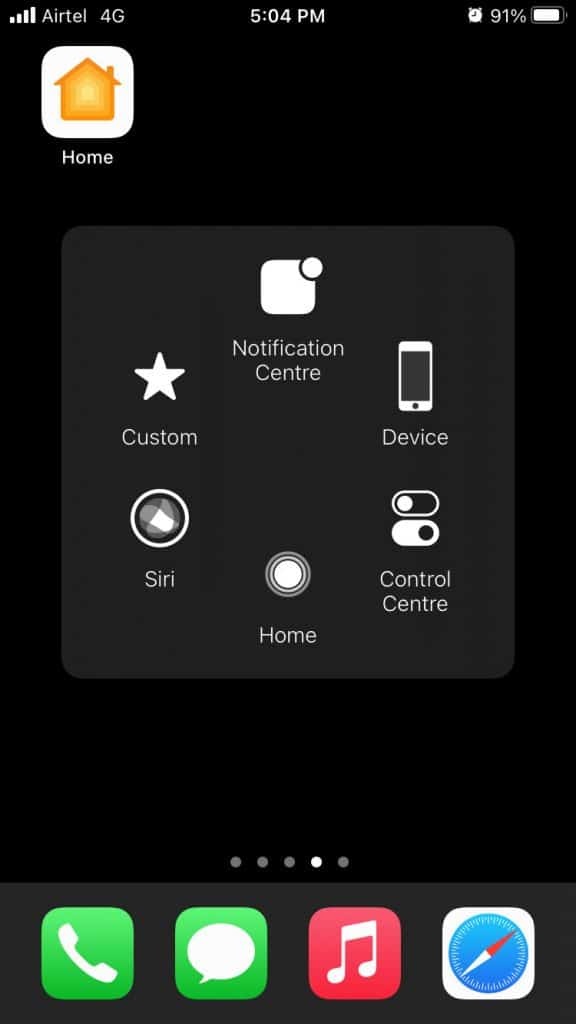
- Appuyez sur le paramètre à trois points ou sur "Plus"pour en voir davantage.
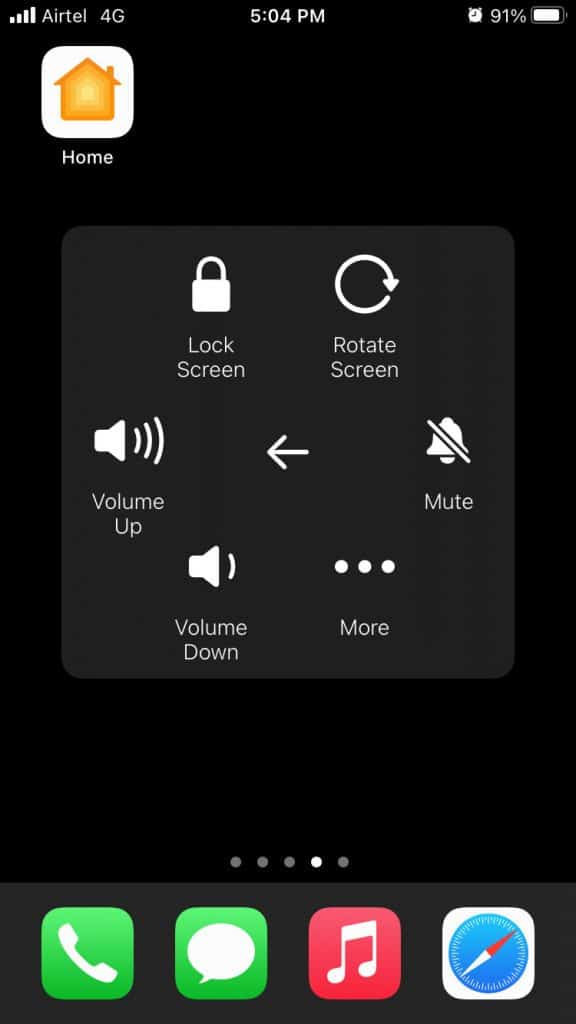
- Appuyez sur "Capture d’écran" pour la capturer.
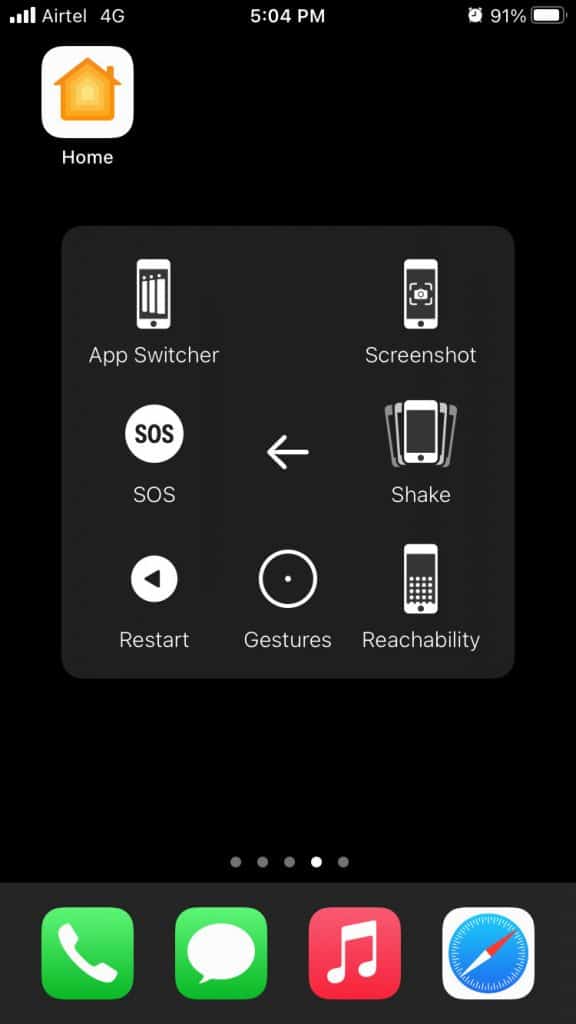
Assistive Touch fonctionne parfaitement sur l’iPhone 13 avec Face ID et Touch ID, il n’y a donc aucune limitation ici. Je suis un utilisateur actif du bouton d’accueil virtuel et je l’aime depuis le premier jour.
Demandez à Siri de faire des captures d’écran dans l’iPhone 13
Siri est le système de commande vocale artificielle de nouvelle génération du logiciel iOS, et il peut effectuer presque tout dans l’iPhone. Configurez Siri, si vous ne l’avez pas encore fait.
- Dites "Hey Siri".
- Dites "Prendre une capture d’écran".
- Siri fera la capture d’écran en une seconde.
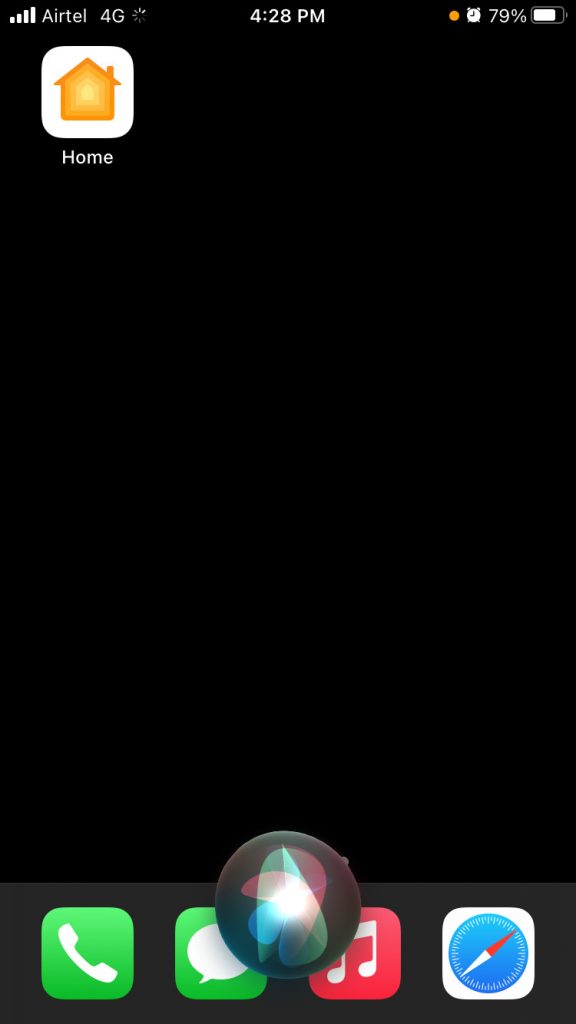
Vous avez accès à l’outil d’édition et aux fonctions de partage sur l’écran.
Où trouver les captures d’écran capturées ?
Vous avez réussi à capturer la capture d’écran, et elle est enregistrée dans l’application Photos. Le logiciel iOS ne sépare pas les photos et les captures d’écran, et elles sont présentes dans le même album.
- Ouvrez l’application Photos depuis l’écran d’accueil.
- Appuyez sur l’album "Récents".
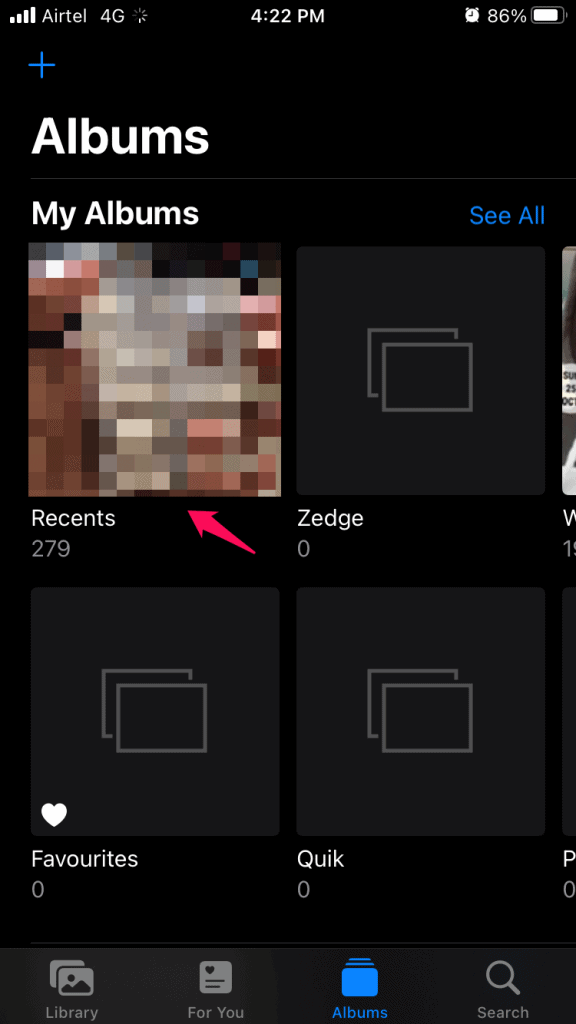
- Vous trouverez toutes les captures d’écran en un seul endroit, y compris les photos et les vidéos capturées à partir de l’application Appareil photo.
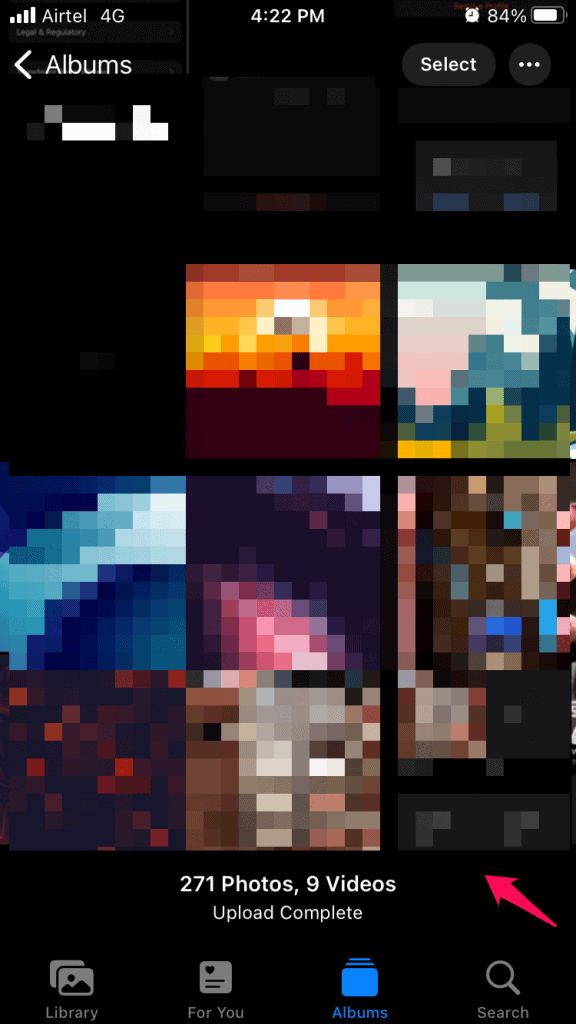
- Touchez pour afficher les instantanés en plein écran.
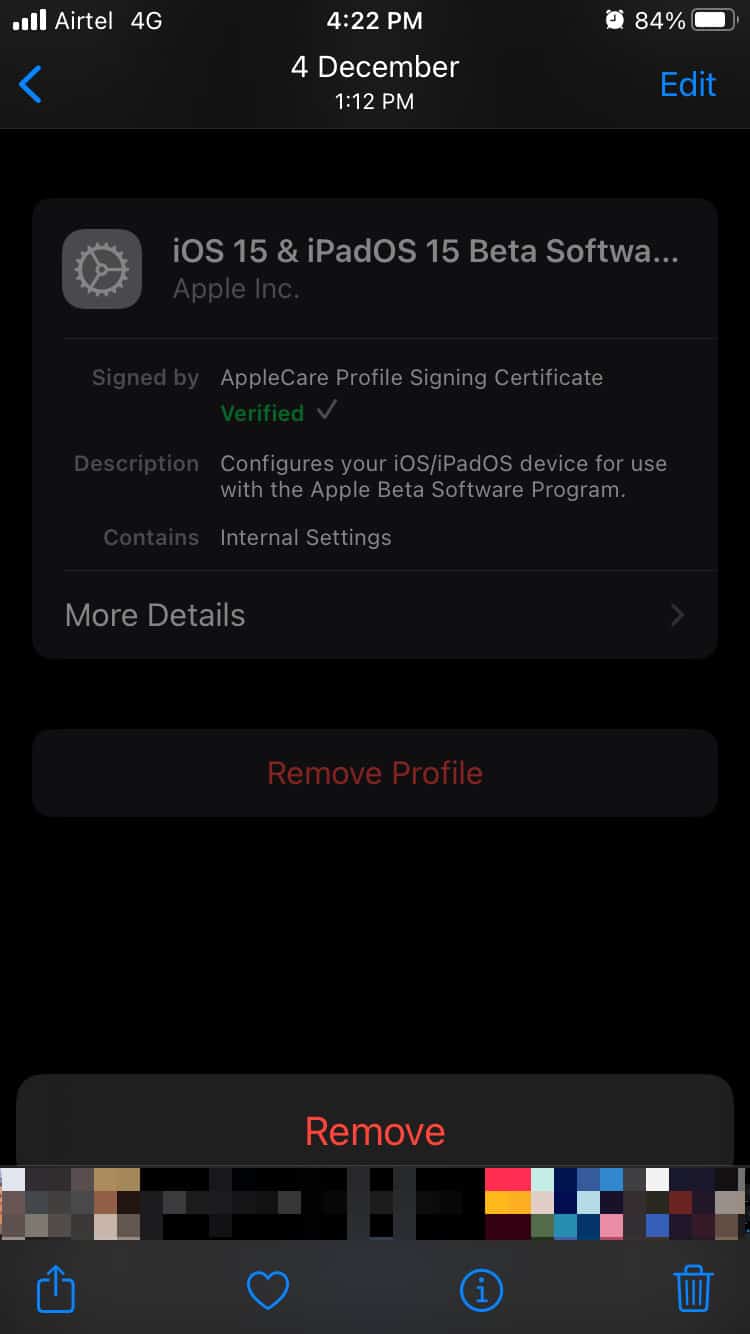
Vous pouvez transférer les captures d’écran de l’iPhone vers un ordinateur PC ou Mac. Vous devez les déplacer ou les transférer rapidement, sinon elles seront téléchargées dans la sauvegarde iCloud avant la fin de la journée. Vous devez les supprimer ou les déplacer vers un autre disque de stockage si vous êtes à court de stockage iCloud.
Éditeur de captures d’écran pour iOS 15
L’éditeur de capture d’écran n’est pas affecté par la méthode utilisée pour la capturer. Vous aurez l’aperçu en bas à gauche de l’écran et vous pourrez toucher pour développer la capture d’écran dans l’éditeur.
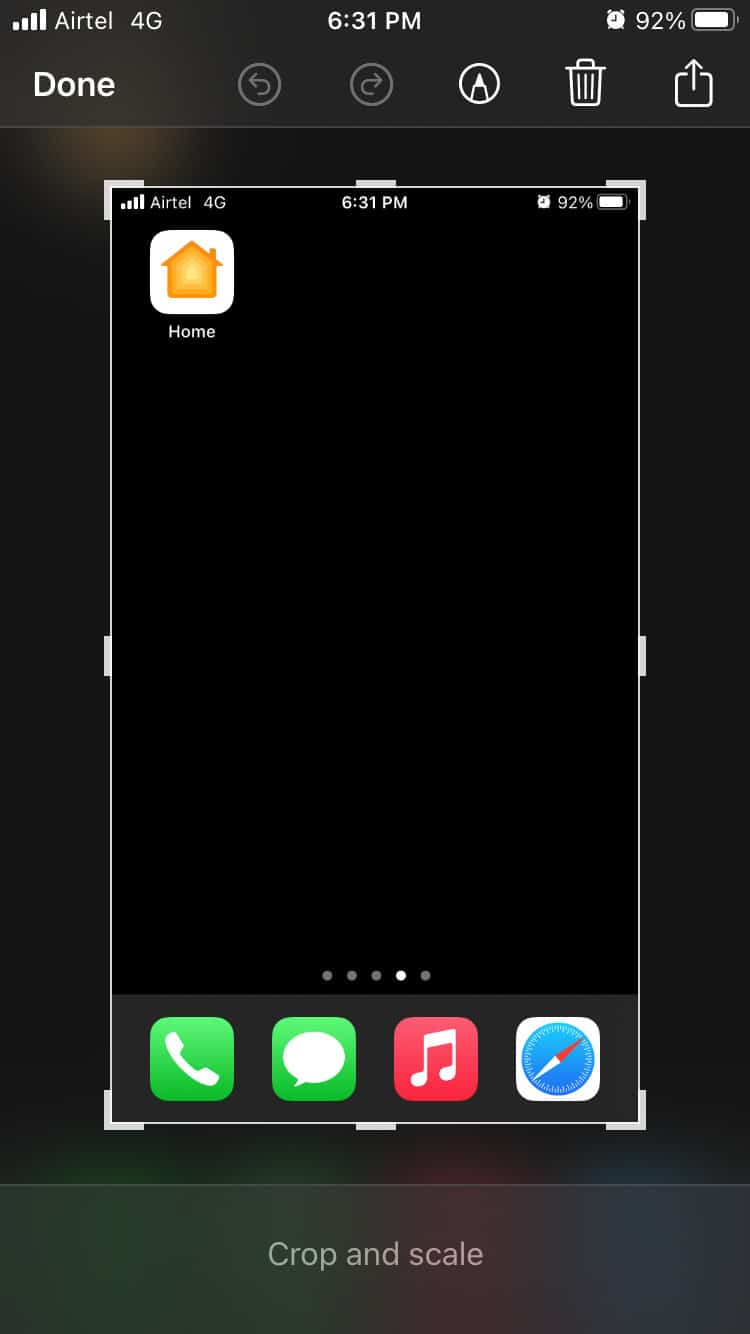
Vous disposez de toutes les capacités disponibles dans l’éditeur, sans aucune limitation. Le logiciel iOS est un système d’exploitation complet, et il ne se comporte pas différemment si vous avez pris l’instantané en utilisant Siri.
GUIDES CONNEXES :
- Comment afficher le pourcentage de la batterie sur l’iPhone 13
- Comment activer ou désactiver la lampe de poche de l’iPhone 13
- Télécharger les fonds d’écran de l’iPhone 13 et de l’iPhone 13 Pro
- Réparer Apple CarPlay qui ne fonctionne pas dans iOS 15 iPhone 12/13
Conclusion
Les développeurs d’Apple ont passé du temps à peaufiner l’iPhone, de sorte que vous pouvez lutter pour prendre des captures d’écran sur l’iPhone 13 et 13 Pro Max. Le bouton Home jouait un rôle essentiel à l’époque, mais la navigation gestuelle est le système nouvelle génération. Le logiciel iOS a fait un grand bond en avant au cours des cinq dernières années, mais ils n’ont pas supprimé les fonctions traditionnelles de Siri et du bouton Home virtuel. Faites-nous savoir quelle méthode vous utilisez pour faire des captures d’écran avec la série d’iPhone 13.